在製作PPT時,動畫效果和展示順序的設定可以讓幻燈片更加生動有趣,吸引觀眾的注意。以下將介紹如何在PPT中設定動畫效果和展示順序的具體步驟!
步驟一:選擇適合的動畫效果
在PPT中,點選"PPT"選單列上的"動畫"選項。在彈出的動畫面板中,選擇一個合適的動畫效果,如淡入、彈跳、旋轉等。可以透過預覽效果來選擇最適合你的動畫效果。
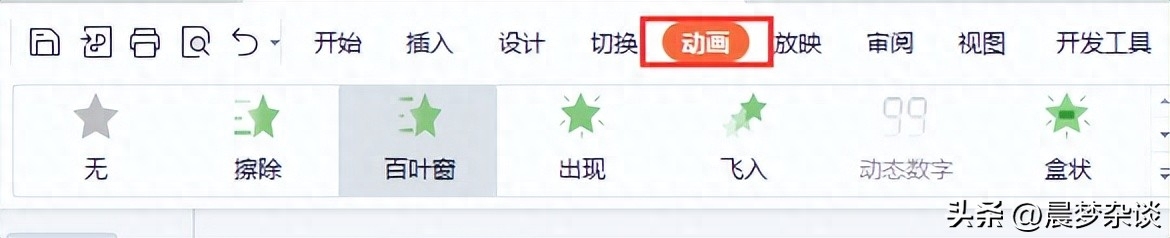
步驟二:設定動畫觸發方式
選取要新增動畫效果的物件(如文字、圖片等),在動畫面板(或稱為動畫窗格)中選擇"觸發"選項。可以選擇物件進入或離開時觸發動畫,或設定點擊滑鼠觸發動畫。根據你的需求選擇適合的觸發方式。
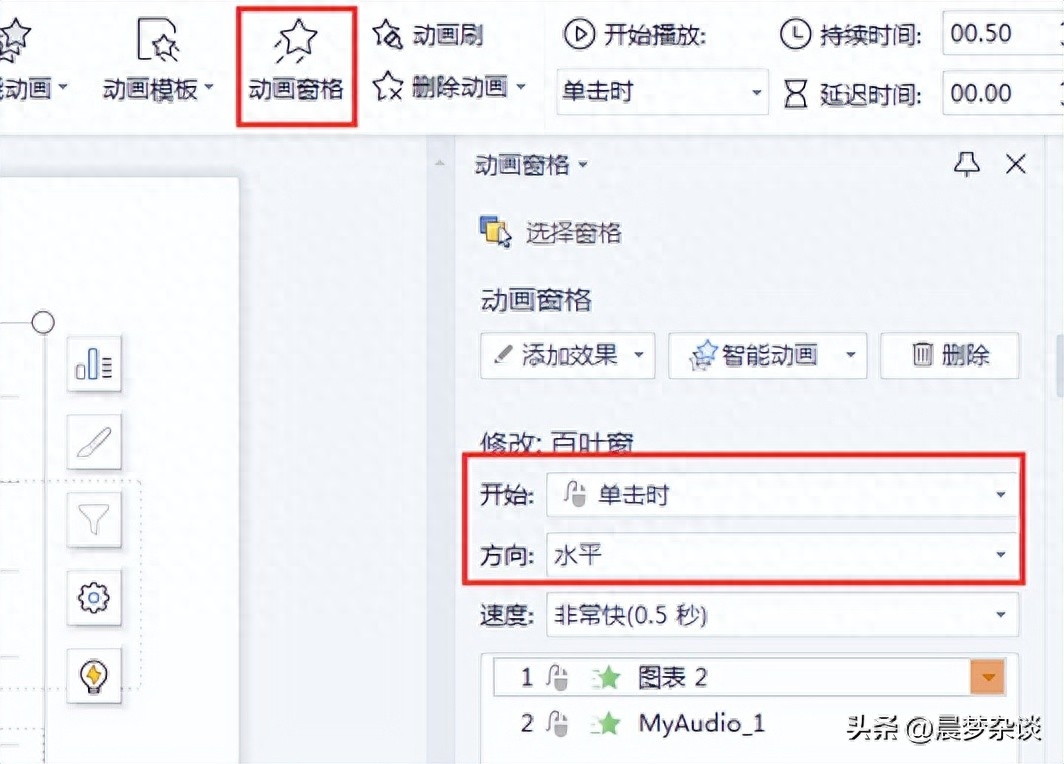
步驟三:調整動畫順序
在動畫窗格中,可以拖曳動畫效果的順序來調整它們的播放順序。將動畫效果依照你想要的順序排列,可以讓投影片呈現更流暢的效果。同時,也可以設定動畫的延遲時間,讓動畫效果更有層次感。
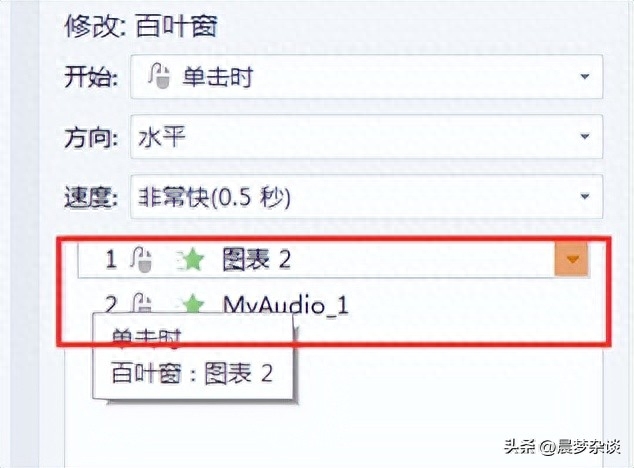
步驟四:設定動畫持續時間
在動畫面板中,可以設定動畫的持續時間。根據你的需求,可以讓動畫效果快速播放或慢慢展示。合理設定動畫持續時間,可以讓投影片的節奏感更加流暢,增加觀眾的觀賞體驗。
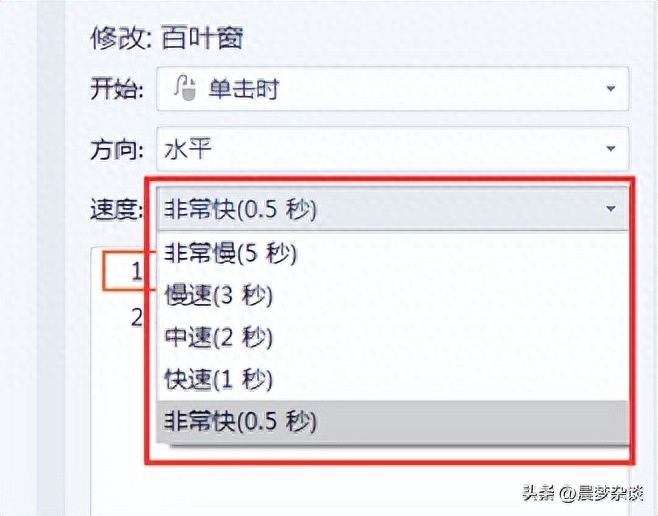
步驟五:新增切換動畫
在動畫面板中,可以選擇新增切換動畫,讓投影片之間的切換更加流暢。例如,可以選擇淡入淡出、推擠或覆蓋等切換效果。透過添加切換動畫,可以使幻燈片的過渡更加自然,增加觀眾的視覺享受。
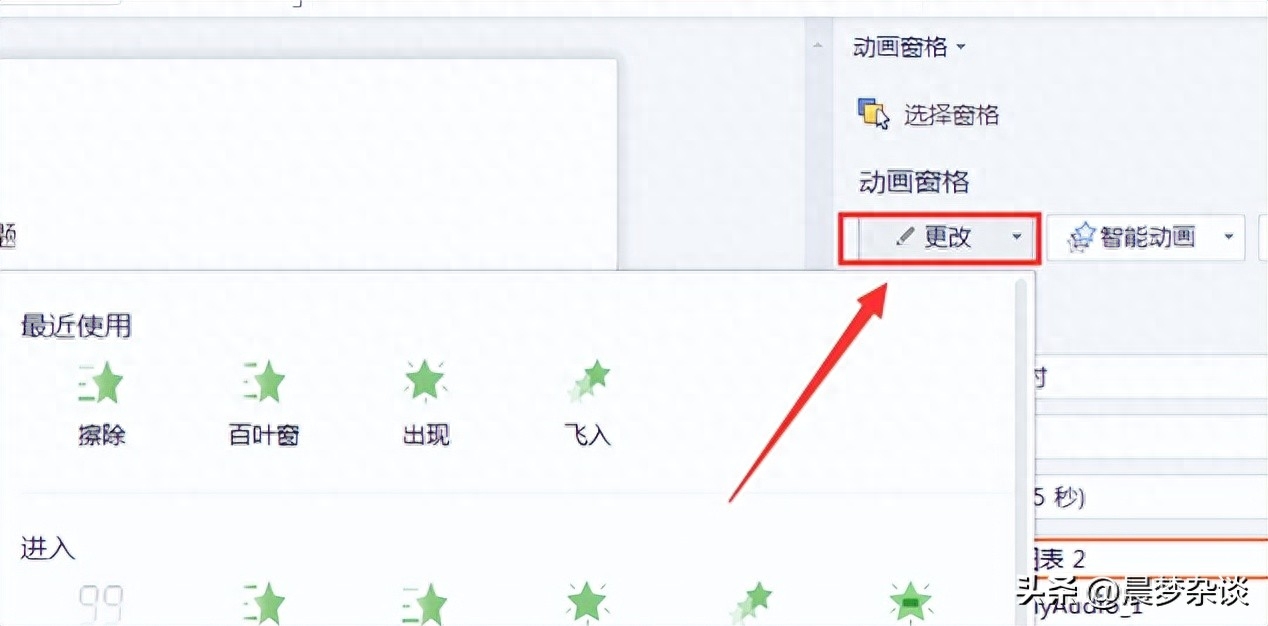
步驟六:預覽與播放
點擊"PPT"選單列上的"投影片放映",然後選擇"從目前投影片開始放映",即可預覽播放投影片。播放時,動畫效果將按照你設定的順序和觸發方式逐步顯示,給觀眾帶來驚喜和視覺衝擊。
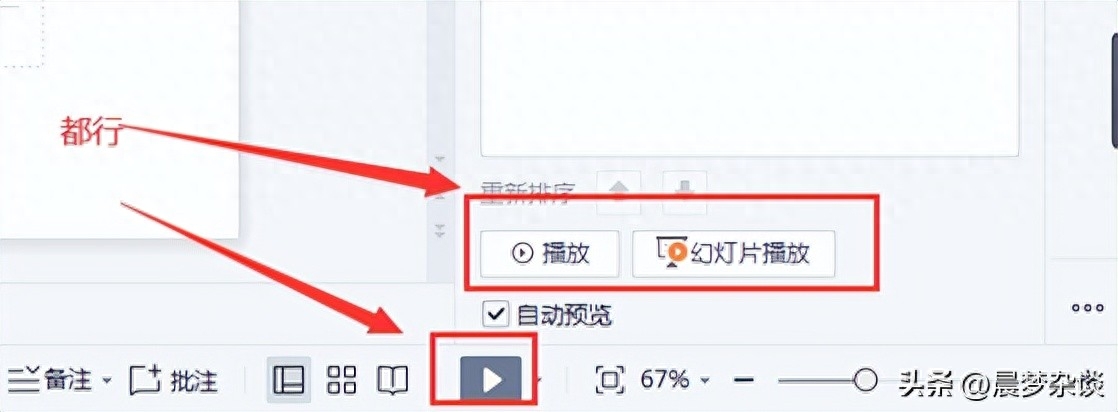
透過以上步驟,你可以輕鬆設定酷炫的動畫效果和展示順序,讓你的PPT展示秒變爆款!合理的動畫設定可以增加幻燈片的吸引力,吸引觀眾的注意。記得根據具體情況選擇合適的動畫效果和觸發方式,讓幻燈片更加生動有趣。
文章為用戶上傳,僅供非商業瀏覽。發布者:Lomu,轉轉請註明出處: https://www.daogebangong.com/zh-Hant/articles/detail/ru-he-zai-PPT-zhong-she-zhi-dong-hua-xiao-guo-he-zhan-shi-shun-xu.html

 支付宝扫一扫
支付宝扫一扫 
评论列表(196条)
测试